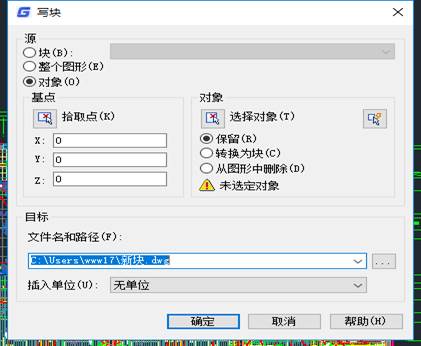
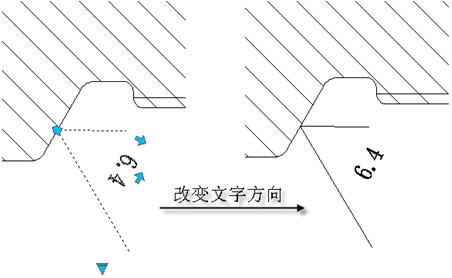
2019-08-22

2019-08-12
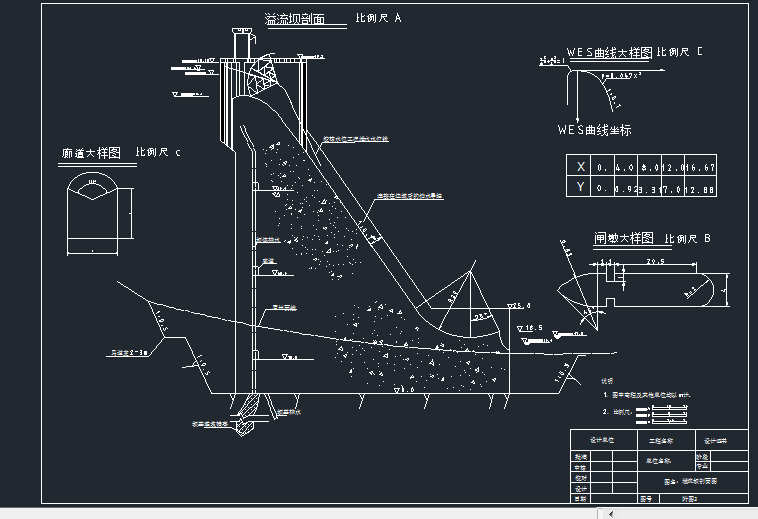
2019-06-28
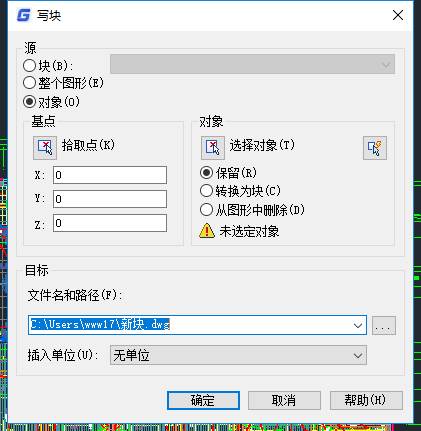
2019-05-27

2023-11-09

2023-11-09

2023-11-09

2023-11-09

2023-11-08

2023-11-07

2023-11-07

2023-11-07
